
4684
.pdf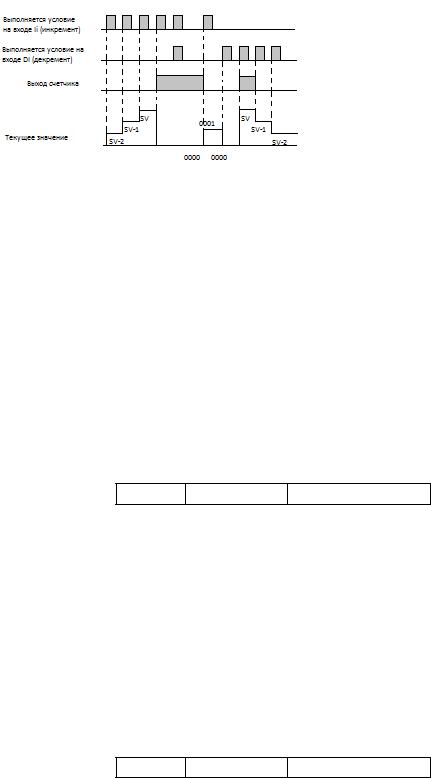
Области операндов
N |
Номер таймера |
# |
SV |
Заданное |
IR, SR, AR, HR, LR, |
|
значение (слово |
DM, # |
|
BCD) |
|
Каждый номер ТС в диапазоне 000...255 можно использовать в качестве определителя только для одного таймера или счетчика.
CNTR(12) - реверсивный, двухсторонний кольцевой счетчик, т.е. он служит для счета от 0 до задания (SV) в зависимости от изменений условий исполнения на входе инкрементирования (li) и входе декрементирования (Di).
Текущее значение (PV) будет инкрементироваться на 1 при изменении сигнала на входе li CNTR(12) с 0 на 1. Текущее значение (PV) будет декрементироваться на 1 при изменении сигнала на входе Di CNTR(12) с 0 на 1. Если сигналы на обоих входах не изменяются или изменяются синхронно, текущее значение счетчика не изменяется.
CNTR(12) сбрасывается входом R. Когда R изменяется из 0 в 1, текущее значение сбрасывается в 0. Пока R=1, текущее значение счетчика не изменяется. Счет снова начинается когда R станет равным 0.
SET и RESET - установка и сброс
Обозначения на схеме
|
SET |
|
|
RSET |
|
|
|||
|
|
|
|
|
|
B |
|
B |
|
Области операндов
B |
Бит |
IR,SR,AR,HR,TC,LR,TR |
SET включает битовый операнд в 1, когда условие исполнения = 1 и не влияет на состояние операнда, когда условие исполнения = 0. RESET устанавливает битовый операнд в 0, когда условие исполнения = 1 и не влияет на состояние операнда, когда условие исполнения = 0.
КЕЕР(11) - сохранить состояние Обозначение на схеме
S |
KEEP(11) |
|
R |
||
|
||
|
||
|
B |
Области операндов |
B |
Бит |
IR,SR,AR,HR,TC,LR,TR |
|
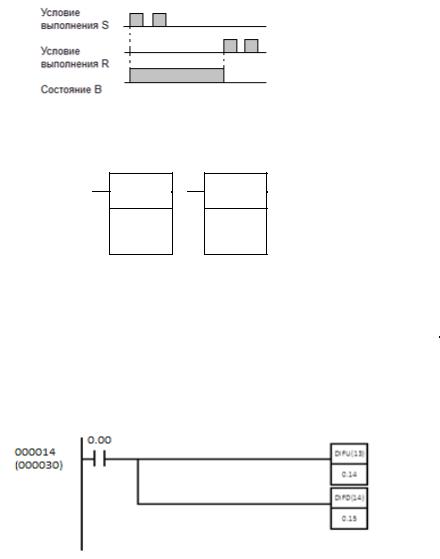
Любой выходной бит можно использовать только с одной командой, которая управляет его состоянием.
КЕЕР(11) служит для поддержания состояния заданного бита, исходя из двух условий. Данные условия обозначаются S и R. S - вход установки в 1, R - вход сброса. КЕЕР(11) работает как реле с защелкой, которое устанавливается сигналом S и сбрасывается сигналом R.
DIFU(13) и DIFD(14) - установка бита на 1 цикл (после фронта 0/1 и 1/0) Обозначения на схеме
DIFU(13) DIFU(14)
B |
B |
Области операндов |
B |
Бит |
IR,SR,AR,HR,TC,LR,TR |
В следующем примере (рис. 9) IR000.14 установится в 1 на один цикл, когда IR000.00 переходит из 0 в 1, IR000.15 установится в 1 на один цикл, когда IR000.00 переходит из 1 в 0.
Рис. 9. Пример использования команд DIFU и DIFD
IL(02) И IL(03)- Секция INTERLOCK и INTERLOCK CLEAR
Обозначения на схеме
|
IL |
|
|
ILC |
|
(02) |
|
(03) |
|
|
|
|
|
|
IL(02) всегда используется совместно с ILC(03) для создания секции INTERLOCK, которая служит для разрешения ветвления. Если условие исполнения для IL(02)=1, то программа будет выполняться, как написано, т.е. это условие служит для работы всех строк программы после того места, где расположена команда IL(02) до того места, где расположена ближайшая ILC(03).
Если условие исполнения для IL(02)=0, секция INTERLOCK между IL(02) и ILC(03) будет обрабатываться, как указано в табл. 12.
Таблица 12
Команда |
Обработка |
OUT и OUT NO |
Задание и бит устанавливается в 0 |
TIM иТ1МН(15) |
Сброс |
CNT, CNTR(12) |
Сохраняется текущее значение |
KEEP(11) |
Сохраняется состояние бита |
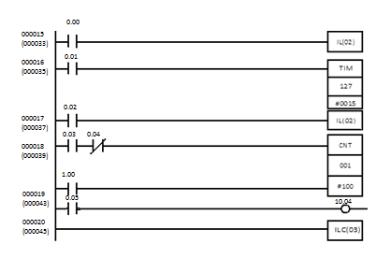
DIFU(13), HD1FD(14) |
Не выполняются (см. ниже) |
Все другие команды |
Команды не выполняются |
IL(02) и ILC(03) не обязательно использовать в паре. IL(02) можно использовать несколько раз, каждая IL(02) создает секцию INTERLOCK до ближайшей ILC(03). ILC(03) можно использовать только тогда, когда для нее имеется хотя бы одна IL(02) между ней и любой предыдущей ILC(03).
На рис. 10 представлен фрагмент программы с двумя командами IL(02) и одной командой ILC(03).
Когда условие исполнения для первой IL(02)=0, в TIM127 будет занесено значение 1,5 с. CNT 001 не изменится. IR010.04 станет = 0. Когда условие исполнения для первой IL(02) = 1, а условие исполнения для второй IL(02)=0. TIM127 будет отрабатываться в зависимости от состояния IR000.01, CNT 001 не изменится, IR010.04 станет = 0. Когда условие исполнения для второй IL(02)=1, программа будет исполняться, как написана.
На языке инструкций рассматриваемая программа представлена в табл. 13.
|
|
|
|
|
Таблица 13 |
|
Адрес |
Инструкция |
Операнд |
Адрес |
Инструкция |
Операнд |
|
00033 |
LD |
000.00 |
00040 |
ANDNOT |
000.04 |
|
00034 |
IL(02) |
|
00041 |
LD |
001.00 |
|
00035 |
LD |
000.01 |
00042 |
CNT |
001 |
|
00036 |
TIM |
127 |
|
|
#100 |
|
|
|
#0015 |
|
|
|
|
|
|
00043 |
LD |
000.05 |
|
|
00037 |
LD |
000.02 |
00044 |
OUT |
010.04 |
|
00038 |
IL(02) |
|
00045 |
ILC(03) |
|
|
00039 |
LD |
000.03 |
|
|
|
|
Рис. 10. Пример использования команд !L(02) и ILC(03)
|
|
Команды математических вычислений |
|
|
|
|
|
|
|
|
|
|
|
|
||||||||||||
|
|
В табл. 14 и табл. 15 представлены соответственно команды двоично-десятичных |
|
|
|
|||||||||||||||||||||
|
(BCD) и двоичных вычислений. |
|
|
|
|
|
|
|
|
|
|
|
|
|
|
|
|
|
||||||||
|
_______________________ |
|
|
|
|
|
|
|
|
|
|
|
Таблица 14 |
|
|
|
||||||||||
|
|
Команда |
Описание |
|
Команда |
|
|
|
Описание |
|
|
|
|
|
|
|
||||||||||
|
ADD (30) |
Сложение |
|
|
ADDL (54) |
|
Сложение чисел двойной длины |
|
|
|
|
|
|
|
||||||||||||
|
SUB (31) |
Вычитание |
|
|
SUBL(55) |
|
Вычитание чисел двойной длины |
|
|
|
|
|
|
|
||||||||||||
|
MUL (32) |
Умножение |
|
|
MULL (56) |
|
Умножение чисел двойной длины |
|
|
|
|
|
|
|
||||||||||||
|
DIV(33) |
Деление |
|
|
DIVL (57) |
|
Деление чисел двойной длины |
|
|
|
|
|
|
|
||||||||||||
|
DEC (39) |
Декремент |
|
|
ROOT (72) |
|
Квадратный корень |
|
|
|
|
|
|
|
|
|
|
|||||||||
|
INC (38) |
Инкремент |
|
|
|
|
|
|
|
|
|
|
|
|
|
|
|
|
|
|
|
|||||
|
|
Обозначения на схеме |
|
|
|
|
|
|
|
|
|
|
|
|
|
|
|
|
|
|||||||
|
|
|
|
|
|
|
|
|
|
|
|
|
|
|
|
|
|
|
|
|
|
|
|
|
||
|
|
ADD |
|
|
SUB |
|
|
MUL |
|
|
DIV |
|
ADDL |
|
SUBL |
|
MULL |
|
DIVL |
|
|
|
|
|
||
|
|
|
|
|
|
|
|
|
|
|
|
|
|
|
|
|
|
|||||||||
|
|
|
|
|
|
|
|
|
|
|
|
|
|
|
|
|
|
|
|
|
|
|
|
|
||
|
|
Au |
|
|
Mi |
|
|
Md |
|
|
Dd |
|
Au |
|
Mi |
|
Md |
|
Dd |
|
|
|
|
|
|
|
|
|
Ad |
|
|
SU |
|
|
Mr |
|
|
Dr |
|
Ad |
|
Su |
|
Mr |
|
Dr |
|
|
|
DEC |
|
INC |
|
|
|
|
|
|
|
|
|
|
|
|
|
|
|
|
|
|||||||||||
|
|
R |
|
|
R |
|
|
R |
|
|
R |
|
R |
|
R |
|
R |
|
R |
|
|
|
Wd |
|
Wd |
|

Область операндов (в формате BCD)
Аи и Ad (первое и второе слагаемое), Mi и Su (уменьшаемое |
IR, SR.AR, HR, |
и вычитаемое), Md и Mr (множитель и множимое), Dd и Dr |
ТС, LR, DM,# |
(делимое и делитель) |
|
|
|
R (слово результат) |
IR, SR, AR, HR, LR, DM |
|
|
Wd (изменяемое слово) |
IO, AR, DM, HR, LR |
|
|
Область операндов для команд, оперирующих с двойными словами (в формате BCD)
Аи и Ad (первое слово первого и второго слагаемого), Mi и Su (первое IR, SR.AR, HR, TC.LR, DM |
|
слово уменьшаемого и первое слово вычитаемого), Md и Mr (первое |
|
слово множителя и первое слово множимого), Dd и Dr (первое слово |
|
делимого и первое слово делителя) |
|
R (слово результат) |
IR, SR.AR, HR, LR, DM |
|
Таблица 15 |
|
|
|
|
Команда |
Описание |
|
|
|
|
ADB (50) |
Сложение |
|
|
|
|
SBB(51) |
Вычитание |
|
|
|
|
MLB (52) |
Умножение |
|
|
|
|
DVB (53) |
Деление |
|
|
|
|
Обозначения на схеме |
|
|
|
|
|
|
||||
|
|
|
|
|
|
|
|
|
|
|
|
ADB |
|
|
SBB |
|
|
MLB |
|
|
DVB |
|
|
|
|
|
|
|
||||
|
|
|
|
|
|
|
|
|
|
|
|
Au |
|
|
Mi |
|
|
Md |
|
|
Dd |
|
Ad |
|
|
Su |
|
|
MR |
|
|
Dr |
|
R |
|
|
R |
|
|
R |
|
|
R |
На рис. 11 представлена программа, реализующая вычисления выражения вида
|
(А + 15)*B |
и выводит результат вычисления на выходы 010.00 - 010.07. |
X = |
|
|
|
С |
|
В нашем случае А=15, В=10, С=5 (все числа в формате BCD).
Командами MOV(21) засылаются в ячейки памяти 1R030 - 032 значения А, В и С. Далее командой CLC(41) обнуляется флаг переноса CY (Carry), расположенный по адресу 255.04. Потом производится двоично-десятичное сложение ADD(30). При возникновении переполнения по адресу DM100, куда отправляется результат суммирования, в ячейку DM101 заносится 1. Затем производится умножение MUL(32) и деление DIV(33).
Далее командой BIN(23) производится перевод числа из BCD-формата в двоичный и результат отправляется по адресу IR010.B конце программы обязательно ставится инструкция END(01).
В табл. 16 эта же программа представлена на языке инструкций.
|
|
|
|
|
Таблица 16 |
|
Адрес |
Инструкция |
Операнд |
Адрес |
Инструкция |
Операнд |
|
|
|
|
|
|
|
|
00047 |
LD |
000.00 |
00056 |
LD |
TRO |
|
00048 |
OUT |
TR0 |
00057 |
ANDNOT |
P CY |
|
00049 |
MOV(21) |
#15 30 |
00058 |
MOV(21) |
#0000 |
|
|
|
|
|
|
DM101 |
|
00050 |
MOV(21) |
#10 31 |
00059 |
LD |
TRO |
|
00051 |
MOV(21) |
#5 32 |
00060 |
MUL(32) |
DM100 31 |
|
|
|
|
|
|
DM102 |
|
00052 |
CLC(41) |
|
00061 |
DIV(33) |
DM102 32 |
|
|
|
|
|
|
DM103 |
|
00053 |
ADD(30) |
30 #15 |
00062 |
BIN(23) |
DM103 10 |
|
|
|
DM100 |
|
|
|
|
00054 |
AND |
P CY |
00063 |
END(01) |
|
|
00055 |
MOV(21) |
#0001 |
|
|
|
|
|
|
DM101 |
|
|
|
|

рис. 11. Пример использования команд математических вычислений
Ниже представлен пример использования аналогового таймера. На рис. 12 изображена программа, реализующая бегущий огонь на выходных клеммах контроллера, а в табл. 17 она представлена на языке инструкций. Первыми тремя командными линиями реализуется аналоговый генератор. При замыкании контакта IR0O0.00 таймер с номером 000 начинает вычитать значение, находящееся по адресу 250 (адрес аналогового таймера), которое мы можем регулировать вручную с помощью аналоговой уставки. При срабатывании таймера TIM000, начинает работать таймер TIM001. Бегущий огонь осуществляется следующим образом. При замыкании контакта IROOO.O0 по адресу 010 посылается слово 0101, по адресам IR010.00 и IR010.08 находится 1. Далее при замыкании контакта TIM000 выход IR019.00 принимает значение, равное 1, и при этом осуществляется операция циклического сдвига влево, т.е. по адресам IR010.01 и IR010.09 появляется 1. Одновременно с этим начинает работать таймер TIM001. При его срабатывании аналогично происходит сдвиг и запускается таймер TIM000. Далее все происходит аналогично описанному выше процессу. При появлении 1 по адресу 1R010.15 устанавливается флаг насыщения и цикл начинается заново.
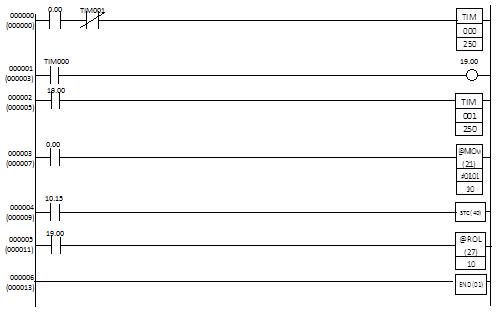
Рис. 12. Программа, реализующая бегущий огонь
|
|
|
|
|
Таблица 17 |
Адрес |
Инструкция |
Операнд |
Адрес |
Инструкция |
Операнд |
|
|
|
|
|
|
00001 |
LD |
000.00 |
00008 |
LD |
000.00 |
00002 |
ANDNOT |
T1M001 |
00009 |
@MOV(21) |
#0101 |
00003 |
TIM |
000 |
|
|
|
|
|
|
00010 |
LD |
010.15 |
|
|
|
|
|
|
00004 |
LD |
TIMO0O |
00011 |
STC(40) |
|
00005 |
OUT |
019.00 |
00012 |
LD |
019.00 |
00006 |
LD |
019.00 |
00013 |
@ROL(27) |
10 |
00007 |
TIM |
001 |
00014 |
END(01) |
|
|
|
|
|
|
|
6. Программирование ПЛК OMRON SYSMAC CPM2A 6.1. Общие положения
Программирование контроллера может производиться при помощи ручного программатора или на ПЭВМ с помощью пакета программирования CX-Programmer в системах Windows95/98/NT/2000/XP. Программирование с помощью CX-Programmer производится через СОМ-порт ПЭВМ при помощи удлинительного кабеля и специального адаптера CPM1-CIF01.
Минимальные требования к ПЭВМ:
-процессор Pentium 90 МГц и выше;
-минимум 16 Мб оперативной памяти;
-минимум 40 Мб памяти на жестком диске; -CD-дисковод;
-VGA-совместимый дисплей с минимальным разрешением 800x600; - клавиатура и мышь;
-операционные системы Microsoft Windows 95/98/NT/2000/XP.
Программное обеспечение CX-Programmer имеет следующие возможности: -выбор типа программируемого контроллера; -установка системных параметров контроллера; -установка параметров портов связи; -создание и редактирование программ;
-просмотр программы в виде релейно-контактных схем, перекрѐстных ссылок или мнемоник;
-просмотр комментариев к программе, областей памяти ПЛК;
-компиляция, запись в ПЛК и выгрузка из него программ;
-редактирование программы в ПЛК без его останова.
6.2.Подготовка программы
Для подготовки программ при проведении лабораторных работ служит программа CX-Programmer. Еѐ запуск осуществляется через соответствующий ярлык на рабочем столе или по пути меню
«Пуск\Программы\Omron\СХ-Programmer\СХ-Programmer.
После запуска программы появляется окно, представленное на рис. 13.

Рис. 13. Окно программы CX-Programmer
Для того, чтобы создать новый файл объекта, необходимо выбрать в главном окне программы пункт New в меню File. При этом должно появиться окно (рис. 14а), в котором необходимо задать нужное имя контроллера (поле «Device Name»), тип контроллера СРМ2* (поле «Device Type»), а также тип связи с контроллером SYSMAC WAY (поле «Network Type»). В закладке «Driver» меню «Network Setting» (рис. 146) необходимо выбрать номер порта, через который осуществляется связь с контроллером (в нашем случае СОМ1). Установить Band Rate 9600, Data Bits 7, Panty Even, Stop Bits 2. Выбрав нужные параметры, следует нажать кнопку «ОК» для подтверждения выбора или «Cancel» -для отмены. После этого вид программы должен измениться - появилось окно проекта и окно редактирования программы (рис. 15), представляющее чистое поле. В последующем можно изменить параметры проекта, нажав дважды правой кнопкой мыши в окне проекта (левое поле на экране) на имя контроллера.
а) |
б) |
Рис. 14. Окна выбора параметров контроллера

Рис. 15. Главное окно программы
Для открытия уже существующего проекта необходимо в меню File выбрать пункт Open. Появится окно выбора проекта (рис. 16)
рис. 16. Окно выбора существующего проекта
Для выбора необходимо выделить указателем мыши нужный проект и нажать кнопку «Открыть» для подтверждения или «Отмена» -для отмены выбора.
В окне проекта расположено дерево проекта. В пункте «Setting» (рис. 17) можно выбрать режим работы контроллера, в который он переходит при подаче питания. Для этого надо в закладке «Startup» выбрать требуемый режим работы.

Рис. 17
Выше главного окна программы расположены панели инструментов (см. рис. 18).
Рис. 18. Панели инструментов CX-Programmer
В табл. 18 приведено краткое описание элементов панелей инструментов.
Для того, чтобы начать программирование в дереве проекта необходимо выбрать пункт «Sectionl», при этом активизируется окно редактирования программы представляющее собой поле, ограниченное левой и правой шинами, а также панель инструментов, представленная на рис. 18.
При вводе команд «Замыкающий контакт», «Размыкающий контакт», «Замыкающий контакт ИЛИ», «Размыкающий контакт ИЛИ», «Выход» или «Выход с инверсией» появляется окно (например, как на рис. 19), в котором необходимо ввести адрес новой переменной и задать соответствующие параметры. Для задания области памяти перед адресом пишется сокращенное название нужной области (например, SR, IR, DM и т.д.). Если перед адресом ничего нет, то по умолчанию воспринимается как адрес в области IR. Также в этом окне можно выбрать фронт сигнала, по которому будет срабатывать контакт («Differentiation»). Далее нужно нажать «ОК» для подтверждения или «Cancel» - для отмены. Далее появляется окно, в котором можно ввести комментарий к выбранному контакту или выходу. После этого необходимо опять нажать «ОК» для подтверждения своих действий или «Cancel» -для их отмены.
__ |
Таблица 18 |
|
Номер элемента |
Описание |
|
1 |
Выбор масштаба |
|
2 |
Сетка на поле редактирования программы |
|
3 |
Показать подписи к элементам программы |
|
4 |
Показать подписи к командным линиям |
|
5 |
Наблюдение за командными линиями |
|
6 |
Показать комментарии к программе/секции |
|
7 |
Стрелочка |
|
8 |
Замыкающий контакт |
|
9 |
Размыкающий контакт |
|
|
|
|
10 |
Замыкающий контакт ИЛИ |
|
11 |
Размыкающий контакт ИЛИ |
|
12 |
Вертикальная соединительная линия |
|
|
|
|
13 |
Горизонтальная соединительная линия |
|
14 |
Выход |
|
15 |
Выход с инверсией |
|
16 |
Инструкция |
|
17 |
Компиляция программы |
|
18 |
Компиляция программы в ПК |
|
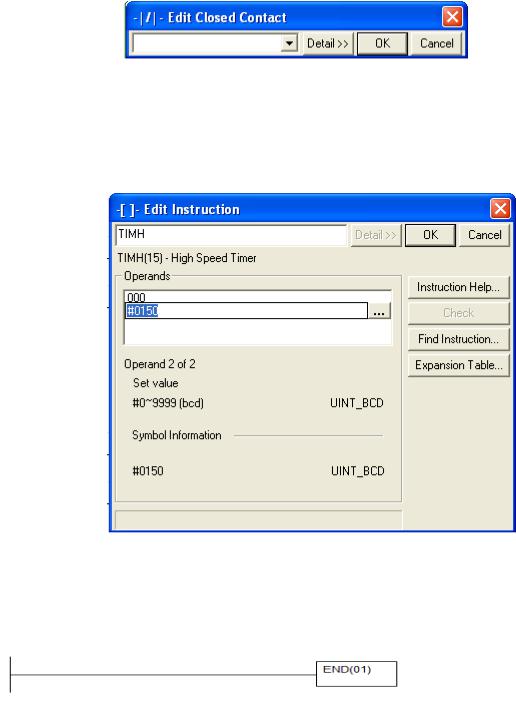
19 |
Создать новый проект |
|
|
20 |
Открыть проект |
21 |
Сохранить проект |
22 |
Печать программы |
23 |
Предварительный просмотр |
24 |
Вырезать (с запоминанием) |
25 |
Копировать |
26 |
Вставить |
27 |
Отменить операцию |
28 |
Повторно выполнить операцию |
29 |
Поиск элемента программы |
30 |
Изменить адреса в программе |
31 |
Изменить все адреса в программе |
32 |
Справка о программе |
33 |
Справка |
34 |
Связь с ПК |
|
|
Рис. 19. окно выбора параметров элементов РКС
При вводе функционального блока появляется диалог другого вида (рис. 20). В поле «Instruction» необходимо ввести имя инструкции или соответствующий цифровой код. В поле «Operands» вводятся параметры для инструкции. Для того, чтобы число воспринималось как константа, перед ним нужно поставить символ «#». С помощью «Find Instruction» также можно ввести необходимую инструкцию. Для этого надо найти ее в списке, и нажать кнопки «ОК» или «Cancel» . Здесь также можно ввести необходимый комментарий. Краткую справку по инструкции можно получить, нажав кнопку «Instruction Help». После ввода всех необходимых параметров нужно нажать кнопку «ОК».
Рис. 20. Выбор параметров инструкции
Для перехода на следующую строку программы необходимо курсором перейти на
неѐ.
Вслучае неправильного составления строки программы, слева появляется красная линия напротив неправильной строки.
Вконце любой программы должна обязательно присутствовать инструкция
Установку необходимых элементов также можно производить с клавиатуры, используя «горячие» клавиши (см. пункт меню «Insert»).
При редактировании программы можно производить следующие операции:
